Generación de resultados de la vista de análisis
Las vistas de análisis son similares a las consultas. Con acceso a los datos subyacentes, puede ejecutar una vista de análisis para crear una tabla de resultados para la definición de vista seleccionada. A continuación, puede utilizar la tabla para confirmar o solucionar la definición o puede utilizarla para un análisis más detallado en Microsoft Excel u otras aplicaciones con formatos compatibles.
Para generar resultados de vista de análisis:
-
Muestre la pantalla Vistas de análisis (consulte la siguiente figura).
-
Haga clic en Refrescar,
 , y, a continuación, haga clic en el nombre de una vista de análisis.
, y, a continuación, haga clic en el nombre de una vista de análisis.
Figura 5-2 Tabla de resultados de la vista de análisis
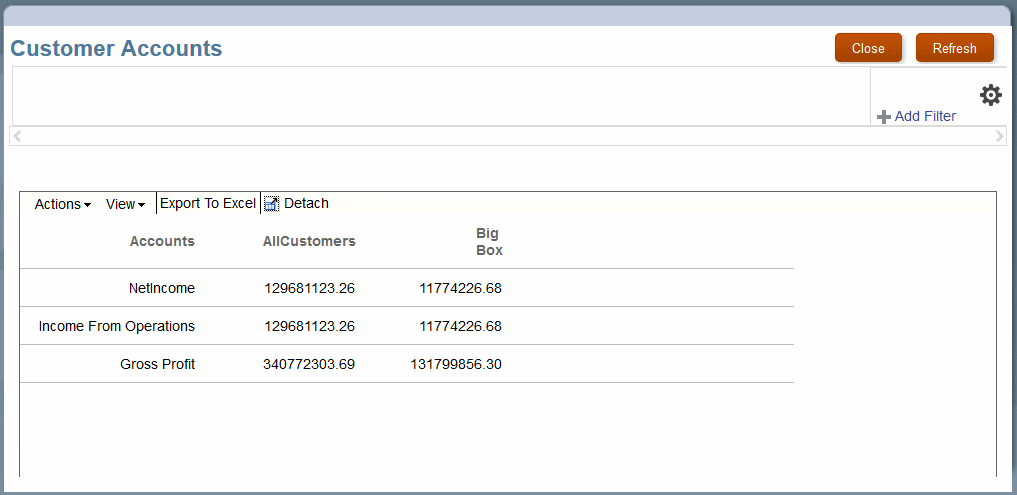
En este caso, la tabla de resultados muestra los ingresos netos, los ingresos de operaciones y la ganancia bruta para todos los clientes y un conjunto de clientes clasificados como Grandes clientes.
Con el aprovisionamiento de seguridad adecuado, puede utilizar los botones y menús para realizar las siguientes operaciones en esta tabla:
-
Arrastrar el borde derecho de cada columna para cambiar el ancho de columna (o utilizar el menú Acciones).
-
Hacer clic en cada cabecera para ordenar la tabla.
-
Utilizar el menú Acciones para cambiar el tamaño de la fuente.
-
Utilizar el menú Ver para ocultar y mostrar columnas y cambiar el orden de las columnas.
-
Si aparece una barra de punto de vista encima de la tabla de resultados, puede hacer clic en el vínculo que aparece bajo una etiqueta para seleccionar un miembro de esa dimensión para delimitar los resultados.
-
Utilizar
 para mostrar las dimensiones adicionales no incluidas en los resultados.
para mostrar las dimensiones adicionales no incluidas en los resultados. -
Utilizar el menú Ver o el botónSeparar para mover la tabla en una ventana independiente y volver a la ventana principal.
-
Si aparece una barra de punto de vista encima de la tabla de resultados, puede hacer clic en el vínculo que aparece bajo una etiqueta para seleccionar un miembro de esa dimensión.
-
Haga clic en el botón Exportar... para exportar la tabla a Microsoft Excel.
También puede aplicar filtros a la tabla para mostrar solo los datos que cumplan determinados criterios. Para aplicar filtros:
-
Haga clic en Agregar filtro.
-
Seleccione un miembro de dimensión.
-
Seleccione un operador de comparación.
-
Introduzca uno o más valores, según el operador seleccionado.
-
Haga clic en Aceptar para aplicar el filtro.
Puede crear un filtro para cada miembro que aparezca en la lista Agregar filtro.
Related Topics